MFC-5890CN
FAQ e Risoluzione dei problemi |
Inceppamenti carta o tracce d'inchiostro (macchie) si verificano stampando su carta A3.
Questo tipo di carta ha due tipi di direzione della grana, grana corta e grana lungha. Le fibre di carta all'interno del foglio a grana corta sono allineate parallelamente al lato corto e nella carta a grana lunga sono allineati parallelamente al lato lungo del foglio.
Durante la stampa la carta a grana corta A3 può causare inceppamenti o macchie.
Attenersi alla seguente procedura per verificare il tipo di carta utilizzato.
VERIFICARE IL TIPO DI CARTA
Consultare gli imballaggi della carta o la fabbrica per le specifiche della carta.
Se non si è certi del tipo di carta che si sta utilizzando, cliccare qui per verificare.
Di seguito sono elencate le istruzioni per varie regolazioni che si possono fare al fine di migliorare la qualità di stampa della macchina Brother:
Se non si è certi del tipo di carta, è possibile provare entrambe le impostazioni e scegliere l'impostazione con i migliori risultati di stampa.
- Se le pieghe sembrano correre parallele al lato lungo della carta, si utilizza carta a grana lunga.
- Se le pieghe sembrano parallele al lato corto del foglio, si utilizza carta Venatura corta.
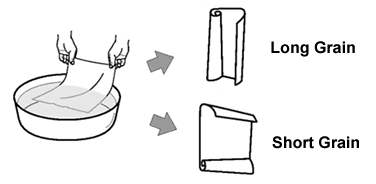
Impostazione Grana corta
Per stampe da PC (Windows)
- Da un'applicazione come Blocco note, fare clic su File => Stampa .... E poi, fare clic su Preferenze. La finestra di dialogo Preferenze stampa si espanderà.
- Fare clic sulla casella carta a lento assorbimento.
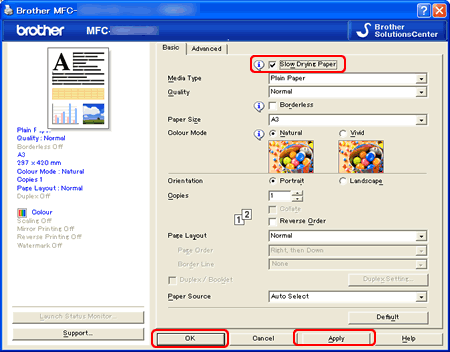
- Fare clic su Applica e poi su OK.
Per copie
Assicurarsi che il menu di configurazione del dispositivo "A3 - grana corta" sia impostato su "SI". Questo è importante per la copia e per i fax.
Regolare la luminosità della copia o la densità per copie più chiare.
*Se la vostra macchina Brother ha un touchscreen, seguire le istruzioni nella sezione "Per i modelli touchscreen" qui di seguito.
- Premere Menu.
- Premere il tasto freccia SU o GIÙ per selezionare Setup generale e premere OK.
- Premere il tasto freccia SU o GIÙ per selezionare A3 - grana corta.
- Premere il tasto freccia sinistra o destra per selezionare Sì, quindi premere OK.
- Premere Stop / Uscita.
- Premere il tasto Copia.
- Caricare il documento.
- Inserisci il numero di copie che si desidera.
- Premere la freccia su o giù per selezionare Luminosità o Densità.
- Premere il tasto freccia sinistra o destra per rendere la copia più chiara. Premere OK.
- Se non si desidera modificare altre impostazioni, premere il tasto Inizio Mono o Inizio Colore.
<Per modelli Touchscreen>
- Premere MENU sul touchscreen.
- Premere la freccia su o giù per visualizzare Impostazione generale. Premere Impostazione generale.
- Premere il tasto freccia SU o GIÙ per visualizzare A3 - grana corta. Premere A3 - grana corta.
- Premere SI.
- Premere Stop / Uscita.
- Premere il tasto Copia.
- Caricare il documento.
- Inserire il numero di copie che si desidera.
- Premere il tasto freccia sinistra o destra per visualizzare Luminosità o Densità. Premere Luminosità o densità.
- Premere il tasto freccia sinistra o destra per rendere la copia più chiara. Premere OK.
- Se non si desidera modificare altre impostazioni, premere il tasto Inizio Mono o Inizio Colore.
Impostazione Grana lunga
Per stampe da PC (Windows)
- Da un'applicazione come Blocco note, fare clic su File => Stampa .... E poi, fare clic su Preferenze. La finestra di dialogo Preferenze stampa si espanderà.
- Scegliere A3 (grana lunga) in Formato carta e fare clic sulla casella di controllo carta a lento assorbimento.
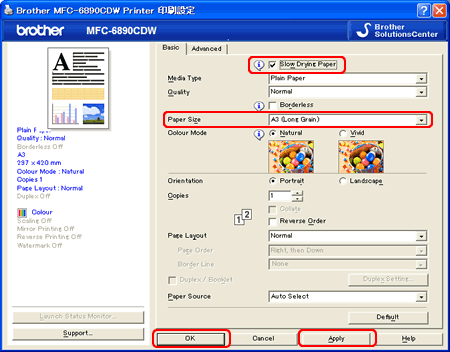
- Fare clic su Applica e poi su OK.
Per la copia
Regolare la luminosità della copia (densità) per fare copie più chiare. Questo è importante per le funzioni di copia.
* Se la vostra macchina Brother ha un touchscreen, seguire le istruzioni nella sezione "Per i modelli touchscreen" qui di seguito.
- Premere il tasto Menu.
- Premere il tasto freccia SU o GIÙ per selezionare Setup generale e premere OK.
- Premere il tasto freccia SU o GIÙ per selezionare A3 - grana corta.
- Premere il tasto freccia sinistra o destra per selezionare No e premere OK.
- Premere Stop / Uscita.
- Premere il tasto Copia.
- Caricare il documento.
Inserisci il numero di copie che si desidera.
- Premere la freccia su o giù per selezionare Luminosità o Densità.
- Premere il tasto freccia sinistra o destra per rendere la copia più chiara. Premere OK.
- Se non si desidera modificare altre impostazioni, premere il tasto Inizio Mono o Inizio Colore.
<Per modelli touchscreen>
- Premere MENU sul touchscreen.
- Premere la freccia su o giù per visualizzare Impostazione generale. Premere Impostazione generale.
- Premere il tasto freccia SU o GIÙ per visualizzare A3 - grana corta. Premere A3 - grana corta.
- Premere NO.
- Premere Stop / Uscita.
- Premere il tasto Copia.
- Caricare il documento.
- Inserire il numero di copie che si desidera.
- Premere il tasto freccia sinistra o destra per visualizzare Luminosità o Densità. Premere Luminosità o densità.
- Premere il tasto freccia sinistra o destra per rendere la copia più chiara. Premere OK.
- Se non si desidera modificare altre impostazioni, premere il tasto Inizio Mono o Inizio Colore.
Se ci sono ancora tracce di inchiostro, si prega di contattare il servizio assistenza Brother da "Contattaci".
